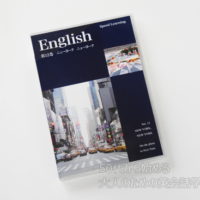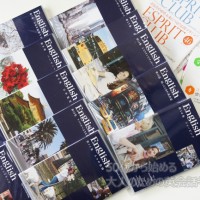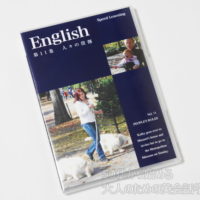いつでも、どこでも、スピードラーニングの聞き流しをするためには、コンパクトな音楽プレーヤーがあると便利です。
ここでは、スピードラーニングの CDを、音楽プレーヤーやスマートフォンでも聞くことができる MP3 に変換する方法をメモしておきます。
一般的な音楽CDも、同じ手順で MP3 に変換することができます。
CD → MP3ファイルの変換には、Windows パソコンに標準搭載されている 「Windows Media Player」を使用します。
この「Windows Media Player」、Windows 7 や Windows 8.1、Windows 10 など、すべての Windows に搭載されているので、Windows のパソコンさえあれば、簡単に MP3 ファイルに変換することができます。

CD → MP3 変換の手順
CD を MP3 ファイルに変換する手順です。
わたしのパソコンに搭載されている Windows Media Player のバージョンです。
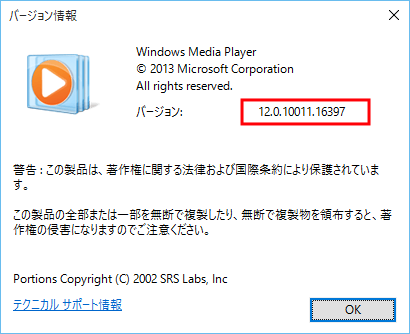
Windows Media Player のバージョン
Windows Media Player のバージョンが同じであれば、変換手順は、Windows のバージョン関係なく、同じです。
CDをパソコンにセット
CD を光学ドライブにセットすると、Windows Media Player が起動します。
Windows 8.1 または Windows 10 では、「操作を選んでください」等のメッセージが画面右側に表示される場合がありますが、そのときは「Windows Media Player で再生」するを選択してください。
また、Windows Media Player 以外の別なソフトが起動した場合は、そのソフトを終了させ、手動で Windows Media Player を起動します。
あと、Windows Media Playerをはじめて起動したときは、初期設定画面が表示されますが、とくにカスタム設定の必要がなければ[推奨設定]を選択して[完了]ボタンをクリックします。
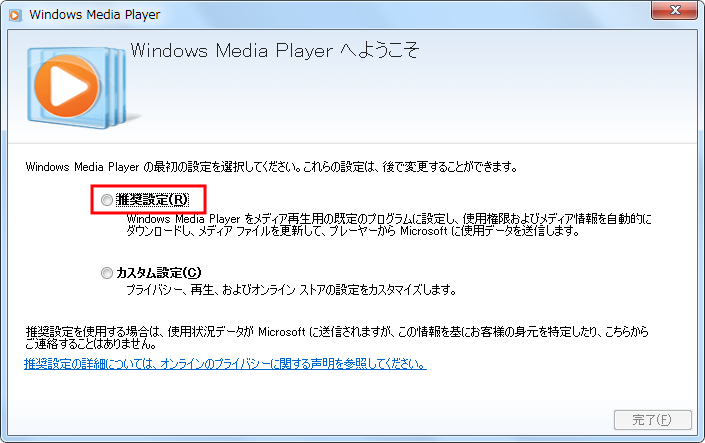
初期設定画面
Windows Media Player 起動後に、プレイビュー画面が表示された場合は、ライブラリー画面に切り替えます。
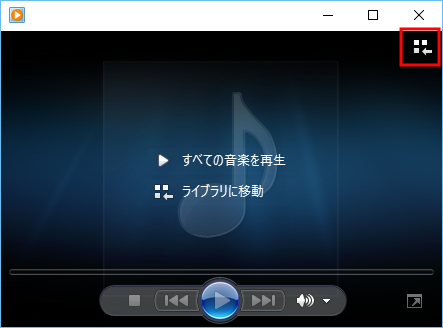
プレイビュー画面
プレイビュー画面の右上のアイコンをクリックすると、ライブラリー画面に切り替わります。

ライブラリー画面
ファイル形式の設定
ツールメニューの[取り込みの設定]-[形式]-[MP3]をクリックし、
CDから変換するファイルの形式を設定してください。「MP3」がチェックされていればOKです。
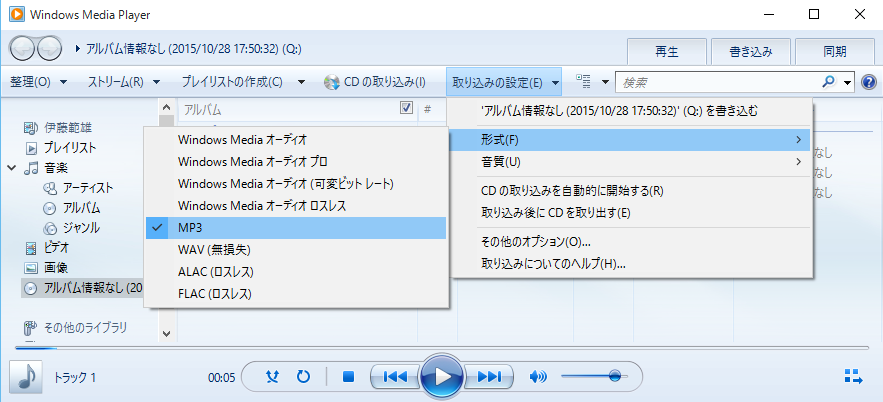
変換するファイル形式の設定
音質の設定
ツールメニューの[取り込みの設定]-[音質]をクリックし、音質を設定します。
数字が大きいほど音質が良くなる分、MP3ファイルのサイズも大きくなります。
会話レベルならば「最小サイズ」でも聞き取れると思いますが、ここはお好みでどうぞ。
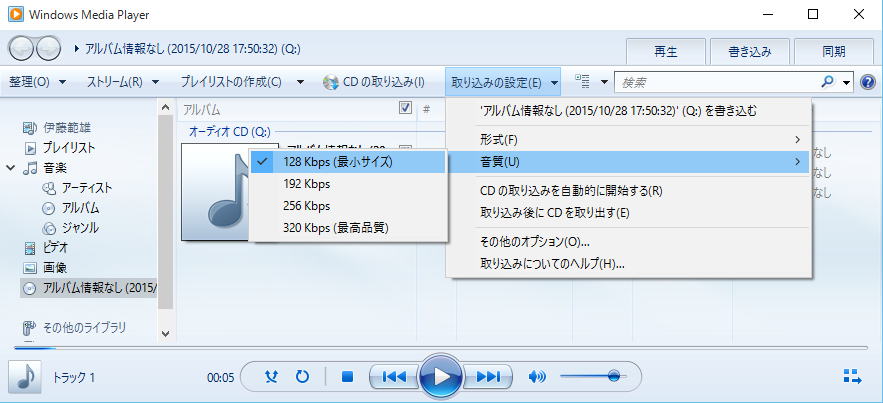
変換するファイルの音質設定
保存場所の設定
ツールメニューの[取り込みの設定]-[その他のオプション]をクリックします。

オプション画面が表示されるので、[取り込んだ音楽を保存する場所]の[変更]ボタンをクリックし保存場所を設定し[OK]ボタンをクリックします。
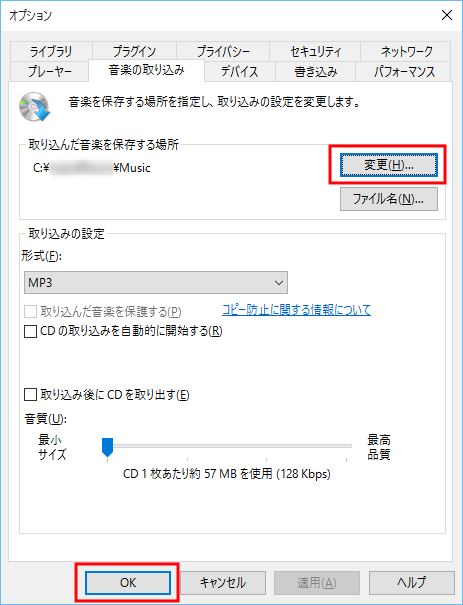
保存場所の設定
変換開始
変換する楽曲のタイトルにチェックが入っていることを確認し、ツールメニューの[CD の取り込み]をクリックします。

CD の取り込み開始
取り込みオプション画面が表示されたら、[取り込んだ音楽にコピー防止を追加しない]を選択、その下のチェックボックスをチェック後、[OK]ボタンをクリックします。
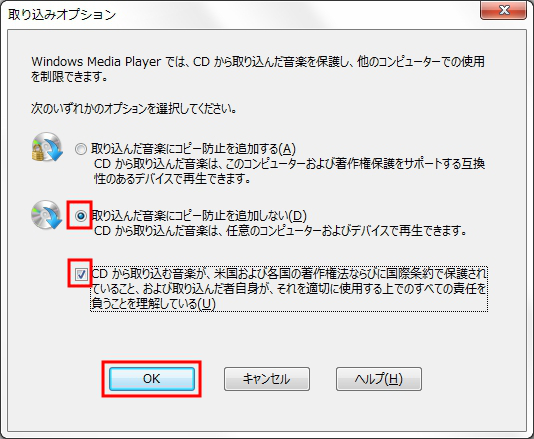
取り込みオプション
ちなみに、[取り込んだ音楽にコピー防止を追加しない]を選択することで、取り込みを行ったパソコン以外の MP3プレイヤーやスマートフォンなど他のデバイスでも再生できるようになります。
CD からMP3ファイルに変換しながら、パソコンへの取り込み処理が開始します。

CD の取り込み処理中
変換終了
CD から MP3への変換が終了すると、[取り込みの状態]に「ライブラリに取り込み済み」が表示されます。
選択したすべての楽曲の[取り込みの状態]が「ライブラリに取り込み済み」になれば変換終了です。

CD の取り込み終了(CD から MP3への変換終了)
MP3 に変換されたファイルは、指定した場所に保存されています。
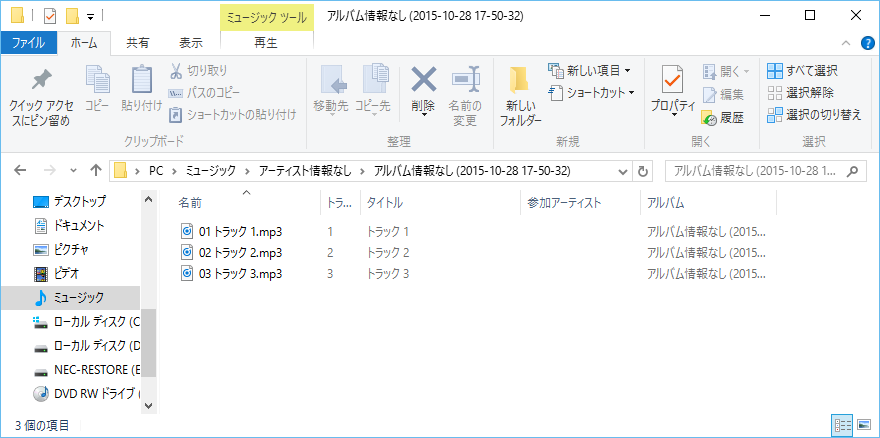
エクスプローラでMP3 に変換されたファイルの保存先を確認
あとは、変換した MP3ファイルを音楽プレーヤーやスマートフォンに取り込めば、いつでも、どこでも聞き流しができます。
++++++++++
スピードラーニングの聞き流しは、ライフスタイルを変えることなく、チョットしたスキマ時間を利用したりなど、英会話学習をライフスタイルの一部にしていきたいですね。